AirPod 배터리 수명을 확인하는 방법
귀하의 에어팟 배터리 수명이 부족합니까? AirPod는 배터리 충전량이 약 15% 남았을 때 이를 알려주는 소리를 냅니다. 그러나 소리를 기다리는 것이 유일한 옵션은 아닙니다. AirPods 배터리 수명은 여러 가지 방법으로 확인할 수 있습니다.
이 문서의 정보는 원본 AirPod, 2세대 AirPod 및 AirPod Pro에 적용됩니다.
케이스를 사용하여 AirPods 배터리 수명을 확인하는 방법
처음에 AirPod를 컴퓨터에 페어링한 것과 같은 방식으로 아이폰, 뚜껑을 들어 올리면 에어팟 케이스 각 AirPod 및 케이스의 배터리 수명을 보여주는 디스플레이를 전화기에 표시합니다.

AirPods 케이스는 이어버드를 충전하기 때문에 가끔씩 케이스를 충전해야 한다는 사실을 잊기 쉽습니다. 배터리 수명을 확인하는 것은 케이스를 충전 도크에 자주 놓는 것이 좋습니다.
케이스를 전화기에 가까이 대고 뚜껑을 엽니다.
-
홈 화면에 이미지가 나타나거나 잠금 화면 각 AirPod가 사용 중인 경우 배터리 수명을 별도로 표시하거나 케이스에 들어 있는 경우 쌍으로 표시합니다.
iPhone에서 앱이 열려 있는 동안 AirPod 케이스의 덮개를 열면 배터리 수명 팝업 화면이 트리거되지 않습니다. 케이스 덮개를 열 때 iPhone이 홈 화면 또는 잠금 화면에 있어야 합니다.
케이스 뚜껑을 닫으면 팝업창이 사라집니다.
잠금 화면에서 AirPod 배터리 수명을 보는 방법
잠금 화면에서 AirPods 배터리 수명을 확인할 수도 있습니다 위젯. 위젯을 사용하면 범위 내에 있는 항목에 따라 AirPod와 케이스가 모두 표시됩니다. AirPods가 충전 중인 경우에도 위젯이 나타납니다.
잠금 화면 위젯을 사용하여 배터리 수명을 확인하려면 iPhone 화면 상단에서 아래로 스와이프하여 알림 센터 그런 다음 살짝 밀어 배터리 위젯을 봅니다. 휴대전화가 잠금 해제되어 있고 홈 화면에서 오른쪽으로 스와이프하면 활성화된 모든 위젯이 표시됩니다.
배터리 위젯이 표시되지 않으면 하단으로 스크롤하여
Apple Watch에서 AirPods 배터리 수명 확인하기
iPhone에서 AirPods를 확인할 수 있을 뿐만 아니라 iPhone에서 배터리 수명을 확인할 수도 있습니다. 애플워치.
Apple Watch가 iPhone에 연결되어 있거나 시계에 직접 연결된 경우에만 AirPods 배터리 수명을 볼 수 있습니다.
에서 위로 스와이프 애플워치 가려고 얼굴 제어 센터.
Apple Watch의 배터리 수명 상. AirPod가 귀에 있거나 케이스 덮개가 열려 있는 경우 각 기기의 배터리 수명이 Apple Watch 화면에 나타납니다.
-
아래로 스크롤하여 나열된 각 AirPod 및 케이스를 확인하십시오.
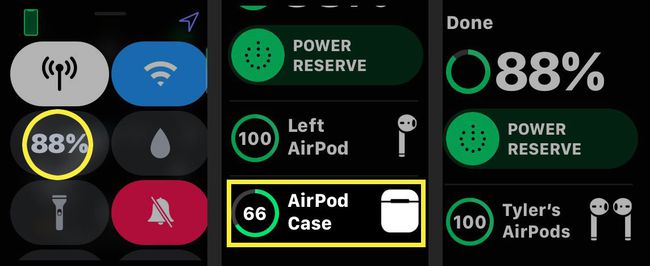
-
눌러 디지털 크라운 집으로 돌아가기 위해.
Apple Watch가 iPhone에 연결되어 있거나 시계에 직접 연결된 경우에만 AirPods 배터리 수명을 볼 수 있습니다.
